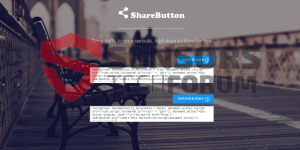
Este artigo tem como objetivo mostrar vários métodos sobre como bloquear o tráfego de referência a partir de 1-free-quota de botões(.)com que redireciona para Sharebutton(.)domínio de spam net.
tráfego nova referência associado com o domínio 1-livre-share botões(.)com foi relatado para desvalorizar as estatísticas de sites por meio de várias mensagens de spam neles. Isso e muitos outros supostamente, todos os domínios foram associados ao domínio de spam de referência do Sharebutton. Se você continuar lendo este artigo, você entenderá como bloquear os domínios relacionados para que seus dados analíticos estejam protegidos contra desvalorização.

Resumo ameaça
| Nome | 1-botões de compartilhamento grátis(.)com |
| Tipo | Referência Spam |
| Pequena descrição | Tem como objetivo fazer com que os usuários de um site, clique em um URL que faz com que o navegador redirecione para os sites do Sharebutton, links incorporados de publicidade. |
| Os sintomas | O usuário pode testemunhar o spam em vários locais do site, como seções de comentários, respostas do fórum e outro conteúdo do usuário. |
| distribuição Método | Na maioria das vezes por meio de URL com spam causado por spambots. Agregação ou software indesejado, bem como anúncios de spam também um cenário. Mesmo possível através de malware. |
| Ferramenta de detecção |
Veja se o seu sistema foi afetado por malware
Baixar
Remoção de Malware Ferramenta
|
| Experiência de usuário | Participe do nosso Fórum para discutir 1-free-share-buttons(.)com. |

Domínios do botão de compartilhamento – Vídeo de instruções de bloqueio no Google Analytics

1-botões de compartilhamento grátis(.)com Spam - Como consegui
Spam, originado de 1-free-share-buttons(.)com e domínios relacionados geralmente são divididos em dois tipos:
Tipo 1 – crawlers
Esses tipos de URLs com spam também são conhecidos como spiders ou crawlers. A principal razão para isso é o conjunto de rastreamento de bots de páginas da web pré-configuradas, provavelmente pesquisados anteriormente são os spammers. Uma ferramenta para pesquisá-los é chamada Google Dorking(https://sensorstechforum.com/drupal-ransomware-uses-sql-injection-lock-drupal-websites/) que também é usado por algumas infecções de ransomware baseadas na web. O Google Dorking inclui a verificação de diferentes critérios em sites, tal como:
- Bugs e arquivos vulneráveis do site.
- Explorações que permitem que hackers contornem captcha por meio de bots de spam.
- Sites que possuem diferentes diretórios vulneráveis ou segredos como.
- Sites que possuem servidores desprotegidos em termos de spam.
- Sites que possuem critérios de tráfego específicos.
Com base nesta e em outras informações, os spammers podem pré-programar o bot de spam para procurar sites específicos para spam. Contudo, usar rastreadores da web é geralmente um método de spam que não tem um ciclo de vida muito longo e, embora seja massivo, o spam para quando um domínio ou endereço IP de host associado ao bot de spam é sinalizado.
Tipo 2 - Referência fantasma
Spam de referência fantasma, também conhecido como Ghost Referral é relatado como mais sofisticado do que o seu rastreador da web comum. Isso se deve ao fato de que este tipo de spam tira proveito do protocolo HTTP que permite que o bot envie spam sem estar logicamente presente no site, sem precisar inserir captcha e outros passes de segurança. Especialistas afirmam que esse tipo de spam pode desvalorizar rapidamente as estatísticas do site e ainda pode estar presente após ser bloqueado, como um fantasma invisível sentado lá.
Seja qual for o caso, o spam de referência associado aos 1-free-share-buttons(.)com domínios não deve ser subestimado. Seus propósitos podem ser muitos, incluindo a disseminação de links de phishing para fazer os usuários digitarem suas informações financeiras, informações pessoais ou até mesmo espalhar links da web maliciosos. Esses links da web podem causar redirecionamentos que podem infectar seu computador com malwares no pior cenário.

1-botões de compartilhamento grátis(.)com - Mais sobre isso
Fazer parte do classificado como de riscofamília de domínio, os sites do sharebuttons continuam a ganhar popularidade e ranking global com aproximadamente 30% de seus usuários serem da Índia e muitos usuários de países de todo o mundo, incluindo os Estados Unidos.
Depois de visitar esse link da web, geralmente causa um redirecionamento para um dos principais Sharebuttons(.líquido) domínios, que tem um código de incorporação para o seu site:
Esses códigos vinculam-se aos domínios .org e também têm um JavaScript que consiste basicamente em botões para compartilhar conteúdo em uma determinada página da web nas redes de mídia social, tais como Facebook, Tumblr, Twitter, LinkedIn, VK e outros. Como o script pode ou não ter caráter de phishing, é altamente recomendável não usar o código de incorporação para o seu site.

Como bloquear um botão de compartilhamento grátis(.)com e outros domínios associados
Como o spam de referência tem como objetivo fazer com que as pessoas que visitam seu site visitem outros sites, como os domínios Sharebutton, também pode causar outros efeitos negativos para o seu site, tal como:
- Equalize ou aumente as estatísticas de tráfego do seu site, tornando-o inútil.
- Permita que o Google classifique seu site ainda mais atrás, por causa do conteúdo de spam.
Essas e outras consequências negativas são os principais motivos pelos quais você deve seguir as instruções fornecidas abaixo para bloquear vários domínios associados à rede Sharebutton em seu computador:
- janelas
- Mac OS X
- Google Chrome
- Mozilla Firefox
- Microsoft borda
- Safári
- Internet Explorer
- Parar pop-ups push
Como remover 1-free-share-buttons(.)com do Windows.
Degrau 1: Procurar 1-free-share-buttons(.)COM com SpyHunter Anti-Malware Ferramenta



Degrau 2: Inicialize seu PC no modo de segurança





Degrau 3: Desinstalar 1-free-share-buttons(.)com.br e software relacionado a partir do Windows
Etapas de desinstalação para Windows 11



Etapas de desinstalação para Windows 10 e versões mais antigas
Aqui é um método em alguns passos simples que deve ser capaz de desinstalar a maioria dos programas. Não importa se você estiver usando o Windows 10, 8, 7, Vista ou XP, esses passos vai começar o trabalho feito. Arrastando o programa ou a sua pasta para a lixeira pode ser um muito má decisão. Se você fizer isso, pedaços e peças do programa são deixados para trás, e que pode levar a um trabalho instável do seu PC, erros com as associações de tipo de arquivo e outras atividades desagradáveis. A maneira correta de obter um programa fora de seu computador é para desinstalá-lo. Fazer isso:


 Siga as instruções acima e você vai com sucesso desinstalar a maioria dos programas.
Siga as instruções acima e você vai com sucesso desinstalar a maioria dos programas.
Degrau 4: Limpe todos os registros, Created by 1-free-share-buttons(.)com on Your PC.
Os registros normalmente alvo de máquinas Windows são os seguintes:
- HKEY_LOCAL_MACHINE Software Microsoft Windows CurrentVersion Run
- HKEY_CURRENT_USER Software Microsoft Windows CurrentVersion Run
- HKEY_LOCAL_MACHINE Software Microsoft Windows CurrentVersion RunOnce
- HKEY_CURRENT_USER Software Microsoft Windows CurrentVersion RunOnce
Você pode acessá-los abrindo o editor de registro do Windows e excluir quaisquer valores, criado por 1-free-share-buttons(.)com lá. Isso pode acontecer, seguindo os passos abaixo:


 Gorjeta: Para encontrar um valor criado-vírus, você pode botão direito do mouse sobre ela e clique "Modificar" para ver qual arquivo é definido para ser executado. Se este é o local do arquivo de vírus, remover o valor.
Gorjeta: Para encontrar um valor criado-vírus, você pode botão direito do mouse sobre ela e clique "Modificar" para ver qual arquivo é definido para ser executado. Se este é o local do arquivo de vírus, remover o valor.
Video Removal Guide for 1-free-share-buttons(.)com (janelas).
Livre-se de 1-botão de compartilhamento grátis(.)com do Mac OS X.
Degrau 1: Desinstalar 1-free-share-buttons(.)com e remover arquivos e objetos relacionados





O seu Mac irá então mostrar uma lista de itens que iniciar automaticamente quando você log in. Procure por aplicativos suspeitos idênticos ou semelhantes a 1-free-share-buttons(.)com. Verifique o aplicativo que você deseja parar de funcionar automaticamente e selecione no Minus (“-“) ícone para escondê-lo.
- Vamos para inventor.
- Na barra de pesquisa digite o nome do aplicativo que você deseja remover.
- Acima da barra de pesquisa alterar os dois menus para "Arquivos do sistema" e "Estão incluídos" para que você possa ver todos os arquivos associados ao aplicativo que você deseja remover. Tenha em mente que alguns dos arquivos não pode estar relacionada com o aplicativo que deve ter muito cuidado quais arquivos você excluir.
- Se todos os arquivos estão relacionados, segure o ⌘ + A botões para selecioná-los e, em seguida, levá-los a "Lixo".
Caso você não possa remover 1-free-share-buttons(.)com via Degrau 1 acima:
No caso de você não conseguir encontrar os arquivos de vírus e objetos em seus aplicativos ou outros locais que têm mostrado acima, você pode olhar para eles manualmente nas Bibliotecas do seu Mac. Mas antes de fazer isso, por favor leia o aviso legal abaixo:



Você pode repetir o mesmo procedimento com os outros Biblioteca diretórios:
→ ~ / Library / LaunchAgents
/Biblioteca / LaunchDaemons
Gorjeta: ~ é ali de propósito, porque leva a mais LaunchAgents.
Degrau 2: Procure e remova 1-free-share-buttons(.)com arquivos do seu Mac
Quando você está enfrentando problemas em seu Mac como resultado de scripts e programas indesejados, como 1-free-share-buttons(.)com, a forma recomendada de eliminar a ameaça é usando um programa anti-malware. O SpyHunter para Mac oferece recursos avançados de segurança, além de outros módulos que melhoram a segurança do seu Mac e a protegem no futuro.
Video Removal Guide for 1-free-share-buttons(.)com (Mac)
Remover 1-free-share-buttons(.)com do Google Chrome.
Degrau 1: Inicie o Google Chrome e abra o menu suspenso

Degrau 2: Mova o cursor sobre "Ferramentas" e, em seguida, a partir do menu alargado escolher "extensões"

Degrau 3: Desde o aberto "extensões" menu de localizar a extensão indesejada e clique em seu "Retirar" botão.

Degrau 4: Após a extensão é removido, reinicie o Google Chrome fechando-o do vermelho "X" botão no canto superior direito e iniciá-lo novamente.
Apagar 1-botões de compartilhamento grátis(.)com do Mozilla Firefox.
Degrau 1: Inicie o Mozilla Firefox. Abra a janela do menu:

Degrau 2: Selecione os "Add-ons" ícone do menu.

Degrau 3: Selecione a extensão indesejada e clique "Retirar"

Degrau 4: Após a extensão é removido, restart Mozilla Firefox fechando-lo do vermelho "X" botão no canto superior direito e iniciá-lo novamente.
Desinstalar 1-free-share-buttons(.)com do Microsoft Edge.
Degrau 1: Inicie o navegador Edge.
Degrau 2: Abra o menu suspenso clicando no ícone no canto superior direito.

Degrau 3: A partir do menu drop seleccionar "extensões".

Degrau 4: Escolha a extensão suspeita de malware que deseja remover e clique no ícone de engrenagem.

Degrau 5: Remova a extensão maliciosa rolando para baixo e clicando em Desinstalar.

Remover 1-free-share-buttons(.)com do Safari
Degrau 1: Inicie o aplicativo Safari.
Degrau 2: Depois de passar o cursor do mouse para o topo da tela, clique no texto do Safari para abrir seu menu suspenso.
Degrau 3: A partir do menu, Clique em "preferências".

Degrau 4: Depois disso, selecione a guia 'Extensões'.

Degrau 5: Clique uma vez sobre a extensão que você deseja remover.
Degrau 6: Clique em 'Desinstalar'.

Uma janela pop-up aparecerá pedindo a confirmação de desinstalação a extensão. selecionar 'Desinstalar' novamente, e os botões 1-free-share(.)COM será removido.
Elimine 1 botão de compartilhamento grátis(.)com do Internet Explorer.
Degrau 1: Inicie o Internet Explorer.
Degrau 2: Clique no ícone de engrenagem denominado 'Ferramentas' para abrir o menu suspenso e selecione 'Gerenciar Complementos'

Degrau 3: Na janela 'Gerenciar Complementos'.

Degrau 4: Selecione a extensão que deseja remover e clique em 'Desativar'. Uma janela pop-up será exibida para informá-lo que você está prestes a desativar a extensão selecionada, e mais alguns add-ons pode ser desativado assim. Deixe todas as caixas marcadas, e clique em 'Desativar'.

Degrau 5: Após a extensão indesejada foi removido, reinicie o Internet Explorer fechando-o com o botão vermelho 'X' localizado no canto superior direito e reinicie-o.
Remova notificações push de seus navegadores
Desative as notificações push do Google Chrome
Para desativar quaisquer notificações push do navegador Google Chrome, Por favor, siga os passos abaixo:
Degrau 1: Vamos para Configurações no Chrome.

Degrau 2: Em Configurações, selecione “Configurações avançadas”:

Degrau 3: Clique em “Configurações de conteúdo”:

Degrau 4: Abrir "notificações”:

Degrau 5: Clique nos três pontos e escolha Bloco, Editar ou remover opções:

Remover notificações push no Firefox
Degrau 1: Vá para Opções do Firefox.

Degrau 2: Vá para as configurações", digite “notificações” na barra de pesquisa e clique "Configurações":

Degrau 3: Clique em “Remover” em qualquer site para o qual deseja que as notificações desapareçam e clique em “Salvar alterações”

Parar notificações push no Opera
Degrau 1: Na ópera, pressione ALT + P para ir para Configurações.

Degrau 2: Na pesquisa de configuração, digite “Conteúdo” para ir para Configurações de Conteúdo.

Degrau 3: Abrir notificações:

Degrau 4: Faça o mesmo que você fez com o Google Chrome (explicado abaixo):

Elimine notificações push no Safari
Degrau 1: Abra as preferências do Safari.

Degrau 2: Escolha o domínio de onde você gosta de push pop-ups e mude para "Negar" de "Permitir".
1-botões de compartilhamento grátis(.)com-FAQ
What Is 1-free-share-buttons(.)com?
The 1-free-share-buttons(.)ameaça com é adware ou vírus redirecionar navegador.
Pode tornar o seu computador significativamente lento e exibir anúncios. A ideia principal é que suas informações provavelmente sejam roubadas ou mais anúncios sejam exibidos em seu dispositivo.
Os criadores de tais aplicativos indesejados trabalham com esquemas de pagamento por clique para fazer seu computador visitar tipos de sites arriscados ou diferentes que podem gerar fundos para eles. É por isso que eles nem se importam com os tipos de sites que aparecem nos anúncios. Isso torna o software indesejado indiretamente arriscado para o seu sistema operacional.
What Are the Symptoms of 1-free-share-buttons(.)com?
Existem vários sintomas a serem observados quando esta ameaça específica e também aplicativos indesejados em geral estão ativos:
Sintoma #1: Seu computador pode ficar lento e ter baixo desempenho em geral.
Sintoma #2: Você tem barras de ferramentas, add-ons ou extensões em seus navegadores da web que você não se lembra de ter adicionado.
Sintoma #3: Você vê todos os tipos de anúncios, como resultados de pesquisa com anúncios, pop-ups e redirecionamentos para aparecerem aleatoriamente.
Sintoma #4: Você vê os aplicativos instalados no seu Mac sendo executados automaticamente e não se lembra de instalá-los.
Sintoma #5: Você vê processos suspeitos em execução no Gerenciador de Tarefas.
Se você ver um ou mais desses sintomas, então os especialistas em segurança recomendam que você verifique se há vírus no seu computador.
Que tipos de programas indesejados existem?
De acordo com a maioria dos pesquisadores de malware e especialistas em segurança cibernética, as ameaças que atualmente podem afetar o seu dispositivo podem ser software antivírus desonesto, adware, seqüestradores de navegador, clickers, otimizadores falsos e quaisquer formas de PUPs.
O que fazer se eu tiver um "vírus" like 1-free-share-buttons(.)com?
Com algumas ações simples. Em primeiro lugar, é imperativo que você siga estas etapas:
Degrau 1: Encontre um computador seguro e conecte-o a outra rede, não aquele em que seu Mac foi infectado.
Degrau 2: Alterar todas as suas senhas, a partir de suas senhas de e-mail.
Degrau 3: Habilitar autenticação de dois fatores para proteção de suas contas importantes.
Degrau 4: Ligue para o seu banco para mude os detalhes do seu cartão de crédito (codigo secreto, etc.) se você salvou seu cartão de crédito para compras on-line ou realizou atividades on-line com seu cartão.
Degrau 5: Tenha certeza de ligue para o seu ISP (Provedor de Internet ou operadora) e peça a eles que alterem seu endereço IP.
Degrau 6: Mude o seu Senha do wifi.
Degrau 7: (Opcional): Certifique-se de verificar todos os dispositivos conectados à sua rede em busca de vírus e repita essas etapas para eles se eles forem afetados.
Degrau 8: Instale o anti-malware software com proteção em tempo real em todos os dispositivos que você possui.
Degrau 9: Tente não baixar software de sites que você não conhece e fique longe de sites de baixa reputação em geral.
Se você seguir essas recomendações, sua rede e todos os dispositivos se tornarão significativamente mais seguros contra quaisquer ameaças ou software invasor de informações e também estarão livres de vírus e protegidos no futuro.
How Does 1-free-share-buttons(.)com Work?
Uma vez instalado, 1-botões de compartilhamento grátis(.)com pode coletar dados utilização rastreadores. Esses dados são sobre seus hábitos de navegação na web, como os sites que você visita e os termos de pesquisa que você usa. Em seguida, é usado para direcionar anúncios ou vender suas informações a terceiros.
1-botões de compartilhamento grátis(.)com can also baixe outro software malicioso em seu computador, como vírus e spyware, que pode ser usado para roubar suas informações pessoais e exibir anúncios arriscados, que pode redirecionar para sites de vírus ou fraudes.
Is 1-free-share-buttons(.)com Malware?
A verdade é que os filhotes (adware, seqüestradores de navegador) não são vírus, mas pode ser tão perigoso pois eles podem mostrar e redirecioná-lo para sites de malware e páginas fraudulentas.
Muitos especialistas em segurança classificam programas potencialmente indesejados como malware. Isso ocorre devido aos efeitos indesejados que os PUPs podem causar, como exibir anúncios intrusivos e coletar dados do usuário sem o conhecimento ou consentimento do usuário.
About the 1-free-share-buttons(.)com pesquisa
O conteúdo que publicamos em SensorsTechForum.com, this 1-free-share-buttons(.)com guia de como fazer a remoção incluído, é o resultado de uma extensa pesquisa, trabalho árduo e a dedicação de nossa equipe para ajudá-lo a remover o específico, problema relacionado ao adware, e restaure seu navegador e sistema de computador.
How did we conduct the research on 1-free-share-buttons(.)com?
Observe que nossa pesquisa é baseada em investigações independentes. Estamos em contato com pesquisadores de segurança independentes, graças ao qual recebemos atualizações diárias sobre o malware mais recente, adware, e definições de sequestrador de navegador.
além disso, the research behind the 1-free-share-buttons(.)com threat is backed with VirusTotal.
Para entender melhor esta ameaça online, por favor, consulte os seguintes artigos que fornecem detalhes conhecedores.


